Baik itu macet total, crash loop, atau boot freeze – masalah perangkat lunak serius pada iPhone sering kali dapat diselesaikan dengan memulihkan sistem operasi menggunakan PC Windows (melalui iTunes) atau Mac (melalui Finder). Namun, iPhone Anda telah disetel ulang dan dihapus sepenuhnya, jadi Anda harus memulihkan perangkat dari cadangan.
iklan
Hal ini memerlukan waktu, terkadang mengharuskan Anda masuk lagi ke aplikasi dan layanan, dan dapat mengakibatkan hilangnya data – bergantung pada berapa lama sejak pencadangan terakhir Anda. Jika tidak ada cadangan sama sekali, yang perlu dilakukan hanyalah menyiapkan iPhone baru. Banyak data yang berpotensi hilang, mulai dari pengaturan aplikasi, konfigurasi sistem, hingga data yang tidak disimpan di cloud.
Perbaiki iPhone dalam mode pemulihan dengan Apple Configurator
Alternatif pemulihan yang kurang dikenal adalah perbaikan iOS, dan tidak diperlukan cadangan untuk ini. Posting ini disediakan oleh Komponen Apple 2, yang ditawarkan pabrikan secara gratis, tetapi hanya untuk macOS. Prosedurnya sederhana: Anda harus menghubungkan iPhone ke Mac menggunakan kabel USB dan kemudian memasukkannya ke mode pemulihan. Ini berfungsi pada iPhone baru tanpa tombol beranda Dengan kombinasi tombol berikut: Tekan sebentar tombol Volume Naik, lalu tekan sebentar tombol Volume Turun dan terakhir tekan dan tahan tombol Samping atau tombol Standby hingga iPhone menampilkan ikon laptop dan kabel dengan latar belakang hitam. Sekarang dalam mode pemulihan.
Anda sekarang dapat memulai perbaikan di Apple Configurator: Anda dapat melakukannya dengan mengklik kanan iPhone yang terhubung di tampilan Perangkat, lalu memilih Lanjutan > Perbaiki Perangkat dari menu konteks. Alternatifnya, hal ini dapat dilakukan melalui menu Tindakan – ada juga Lanjutan > Perbaiki Perangkat. Konfigurator secara otomatis mengunduh versi terbaru iOS dan mencoba menginstalnya — lalu Anda harus memasukkan kode perangkat untuk mencoba perbaikan. Idealnya, Anda akan mendapatkan iPhone yang berfungsi kembali dan tetap diperbarui sepenuhnya.
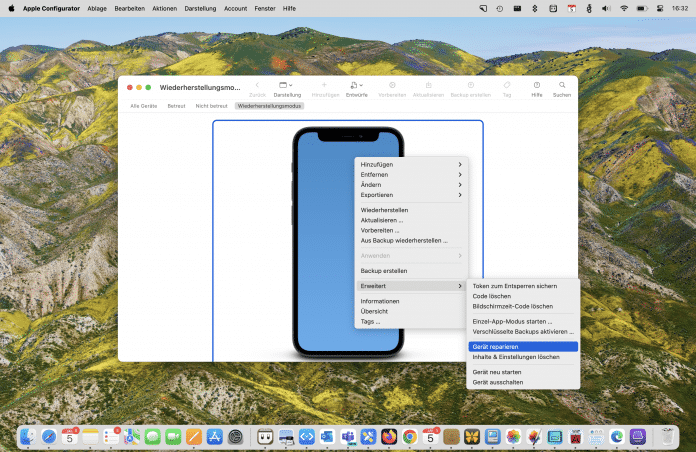
Dengan Apple Configurator, sistem operasi dapat diinstal ulang jika timbul masalah — tanpa harus melakukan jailbreak sepenuhnya pada iPhone Anda.
(Gambar: Mac dan Saya)
Crash loop dengan iOS 17.3 Beta 2
Jika Anda ingin menginstal versi iOS tertentu, Anda harus mengunduh file ipsw yang sesuai dengan sistem operasi langsung dari server Apple. Artinya, misalnya, penurunan versi juga dapat dilakukan jika Apple mengizinkannya. Ini hanya mungkin untuk versi iOS yang ditandatangani oleh pabrikan. Metode ini membantu pengembang dan pengguna listrik yang iPhonenya terkena crash loop oleh Beta 2 iOS 17.3 pada Kamis malam. Dengan menggunakan Apple Configurator, Anda dapat menginstal ulang versi Beta 1 yang lebih lama setelah pembaruan yang gagal tanpa harus menghapus iPhone sepenuhnya dan memulihkannya dari cadangan. Apple telah menarik iOS 17.3 Beta 2 karena bug serius, dan versi baru belum tersedia.
Dalam kasus seperti itu, pengguna Windows mungkin dapat menggunakan alat pihak ketiga iMazing. Ini juga menyediakan fungsi menginstal versi iOS atau file ipsw tertentu tanpa harus menghapus dan memulihkan iPhone Anda sepenuhnya. iMazing tersedia untuk macOS dan Windows, tetapi biaya perangkat lunaknya hanya di bawah €40.
(pound)

“Coffee pioneer. Social media ninja. Unrepentant web teacher. Friendly music fan. Alcohol fanatic.”


/data/photo/2024/04/30/6630b0e1938a4.jpg)




More Stories
Hamburg | Google mengaktifkan ekstensi AI untuk Jerman
Manor Lords sama dengan “Hancur, Tuan”? Komentar pengembang
Voyager 1 dapat melanjutkan misinya. – Situs web Raumfahrer.net